こんにちは
ドットで青海波文様(シームレスパターン)を作成したので、作り方を記録しておきます。
基本的な動作は分かっている前提で説明をしています。
あくまで、作り方の一つとして読んでいただけると幸いです。
使用ソフトはillustratorCCです。
ドット線の作成と大きさ調整
破線の設定
まず三重円(大きさは80px・60px・40pxにしました。)を作って、それぞれ半分にパスをカットします。
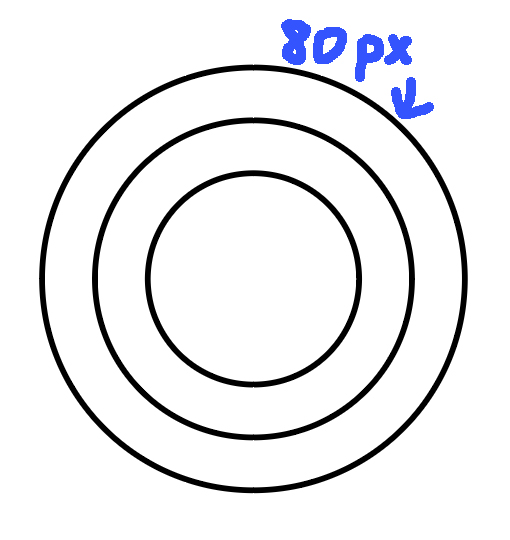
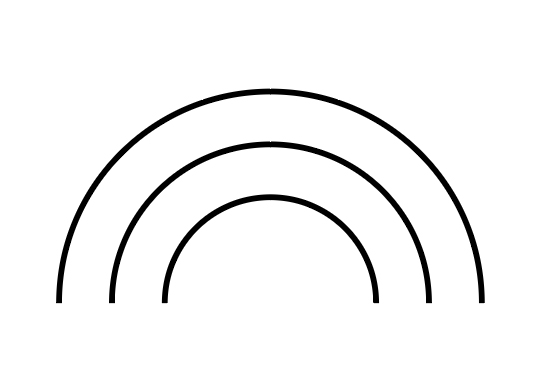
線パネルの破線を利用してドット線にします。
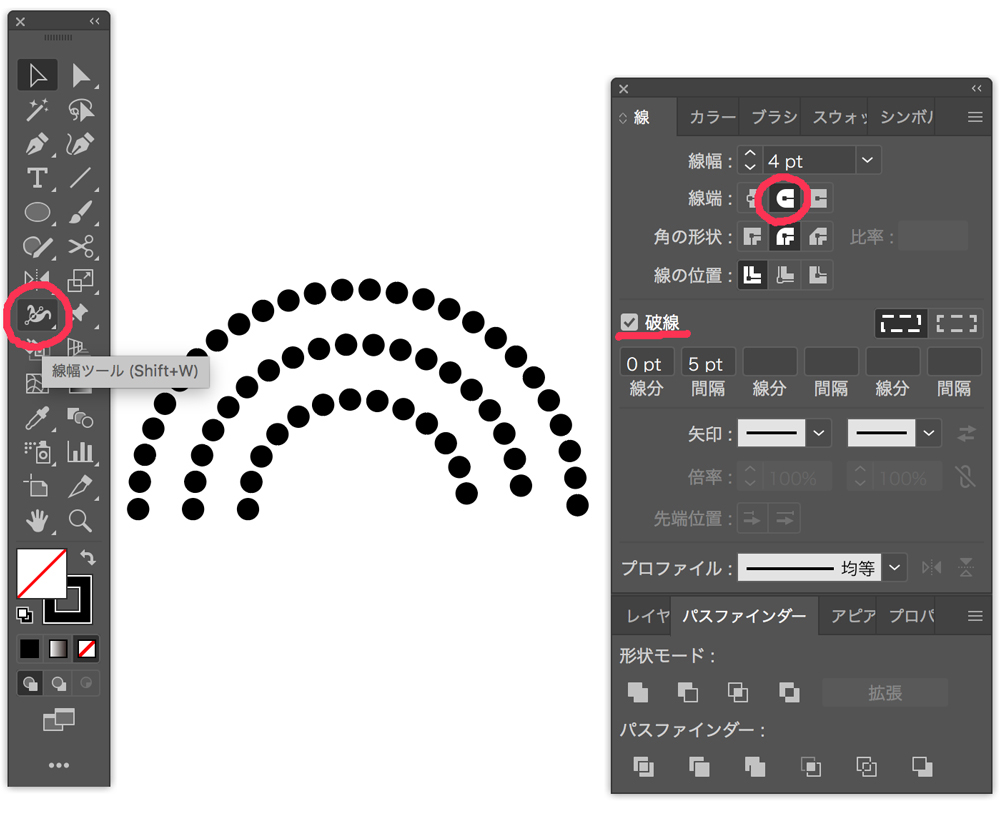
線端を丸型にして、線分を0にするとドット線になります。
線幅(ドットの大きさ)と破線の間隔はお好みで。
私は一先ず画像のように設定しました。
線幅ツールでドットの大きさを調整する
線幅ツール(shift+W)で半円の頂点と端のアンカーポイントをダブルクリックして、線の太さを部分変更します。
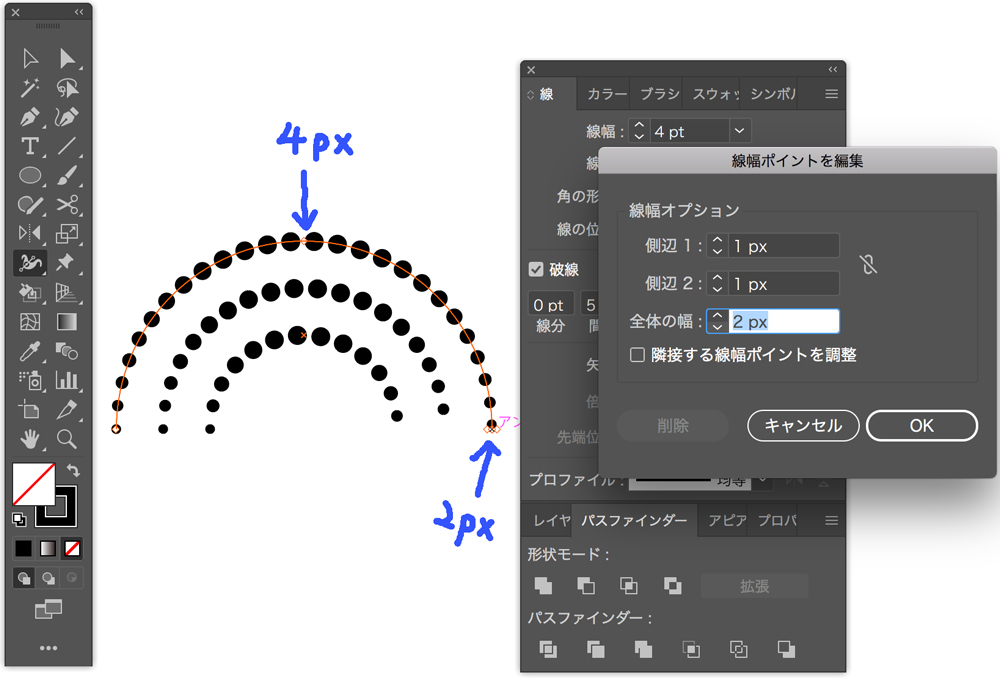
全体の幅に数値を入力します。
頂点を4px、端を2pxにして、徐々に小さくなるように設定します。
この数値も、後から調整できるので大体です。
3つの半円はグループ化しておきます。
変形効果でパターンの形を作る
水平方向に移動・コピーする
先ほどの半円を選択して、変形効果のウインドウを出します。(効果ーパスの変形ー変形)
まずは水平方向に半円を移動、コピーします。
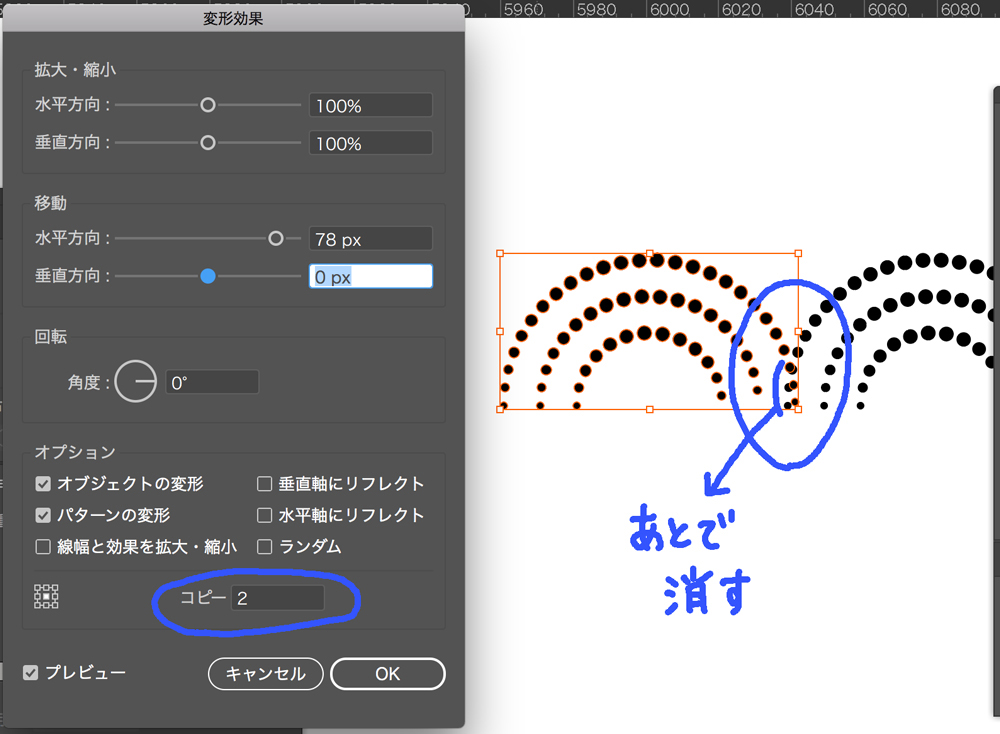
(すみません、画像の半円はアピアランス分割されてますが、本当はまだ線の状態です・・・説明とはあまり関係ありませんが・・・)
移動の水平方向のところに適当な数値を入れて、コピーを2にします。
プレビューにチェックを入れて、半円が綺麗に並ぶように、水平方向の移動距離を設定します。
(数値はお好みで、私は78pxにしました。被っている下6つのドットは後で消すので、その上の2つのドットが丁度いい間隔になるように調整しました。)
この時移動した数値をメモしておきます。
斜め方向に移動・コピーする
先ほどのウインドウでOKを押した後、また同じ変形ウインドウを出します。
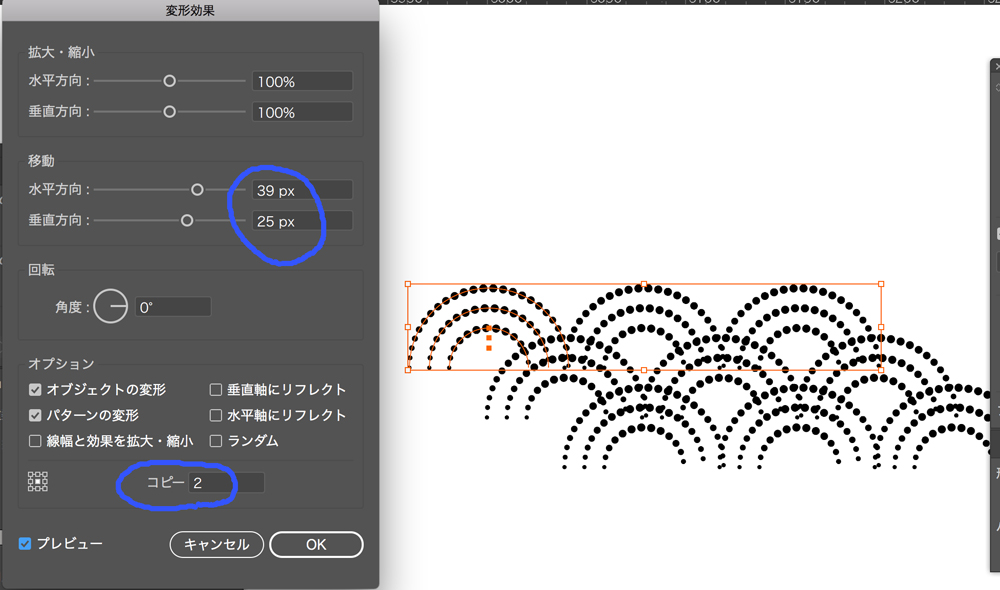
今度は水平方向に、先ほど移動させた数値の半分(この場合、78pxだったので39px)を入力。
垂直方向はプレビューを見ながら調節します。(私は25pxにしました。)
プレビューで出ているものがパターンの形になります。(重なっているドットは後ほど消します。)
垂直方向に移動させた数値もメモします。
アピアランスの分割・形の微調整
ここでアピアランスの分割を行うので、形の微調整が必要であれば、分割前に行います。
- ドットの大きさや間隔はコピー元のオブジェクトを編集
- 半円の間隔はアピアランスパネルから変形の再編集
(私は半円端の線幅を0pxにして、ドットを少し小さくしました。)
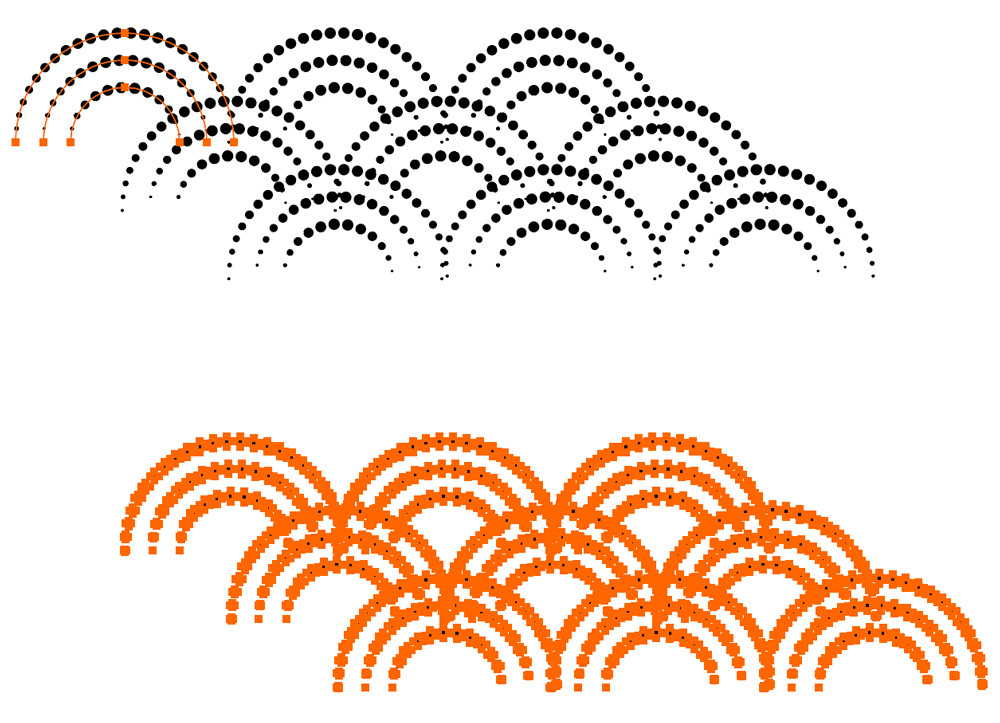
後からドットの大きさなどを変えた別のパターンを作ったり、失敗したりするかもしれないので、アピアランスの情報が残っているものをコピーして取っておくと安心です。
予備をコピーしたらアピアランスの分割をします。
クリッピングマスクでパターンのタイルを作る
パターンのタイルになる長方形
パターンのタイルになる長方形を作ります。
- 横=水平方向の移動距離
- 縦=垂直方向の移動距離×2
(水平方向に78px・垂直方向に25pxだったら、横が78px・縦が50pxの長方形です。)
*注意*長方形を作るのは長方形ツールが良いです。変形などで辺の長さを変更して作ると、線ありの場合は線の太さ分、ズレが生じます。
おまけ:クリッピングマスクを使った規則的なパターン
この和柄のように規則的に並ぶパターンは、オブジェクトを移動させた距離の倍数で長方形を作り、それでクリッピングマスクをかけたものをパターン登録すると上手くいきます。
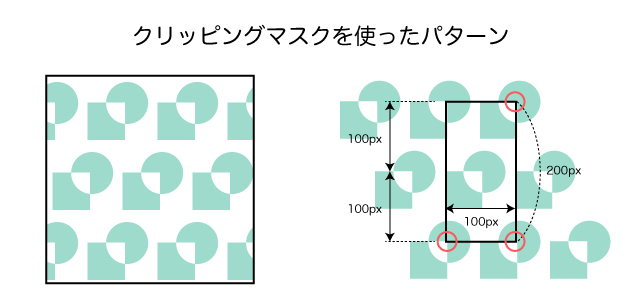
ある一点から、平行・垂直方向に線を伸ばしていって、同じ部分(上の例だと、白い扇型の角)を結んで長方形を作るイメージです。
要らないオブジェクトの削除
先ほどの長方形を真ん中にある半円辺りに置きます。(オブジェクトがあるところであれば、どこに置いても大丈夫です。)
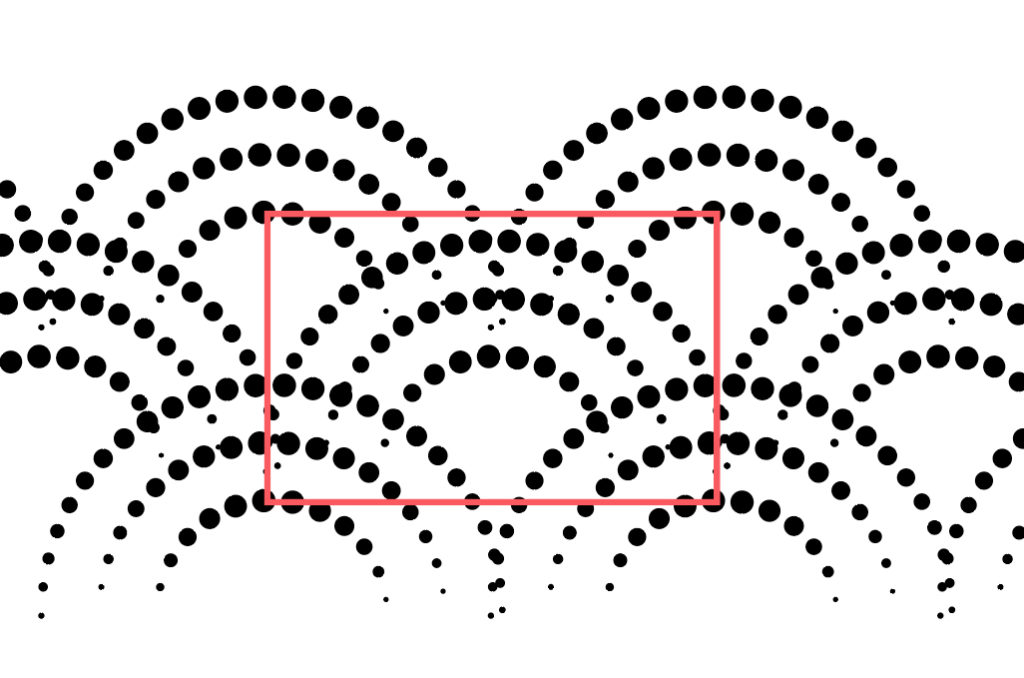
この長方形がパターンのタイルになるので、長方形内にある余分な円と、完全に長方形の外にある円を削除します。
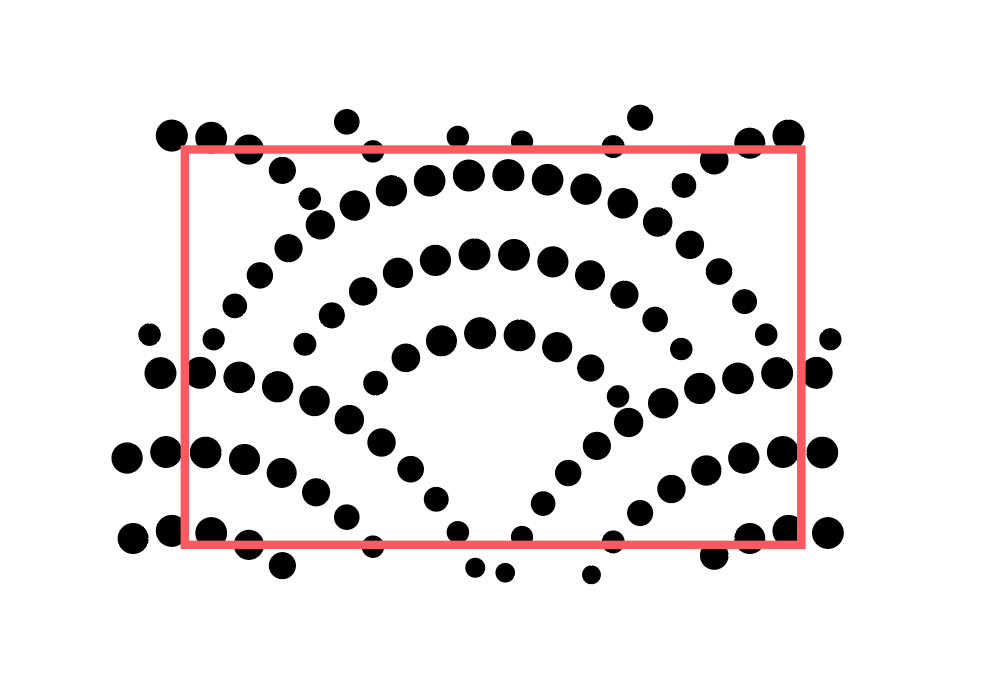
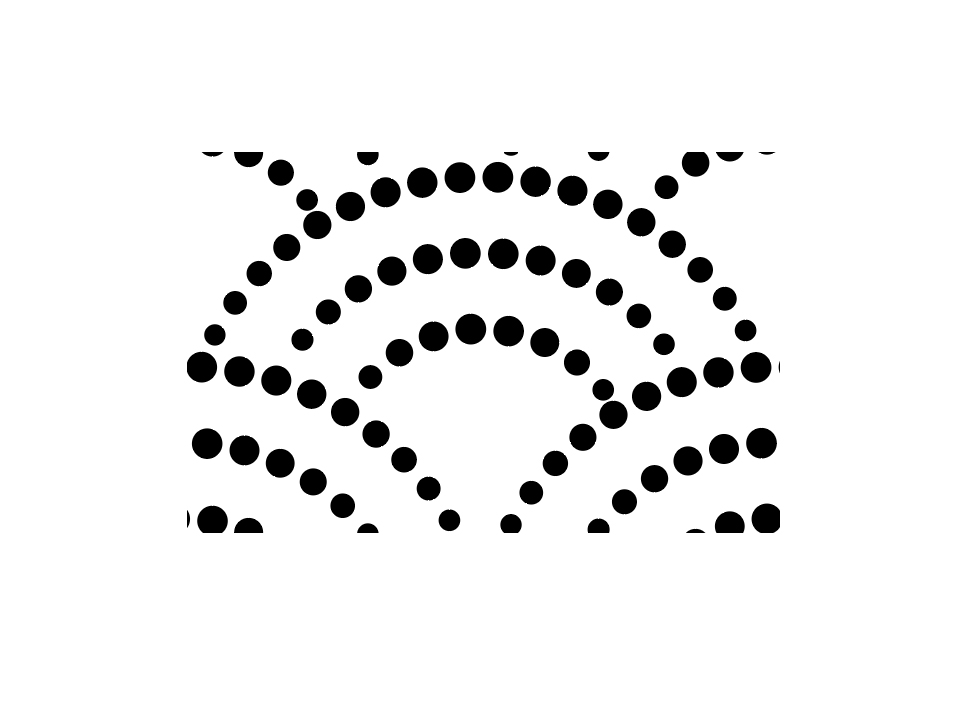
クリッピングマスクをかけた後、色の変更をしておきます。
下地にも何かしら色を入れておくと、後からオブジェクトの再配色で色変更が簡単にできます。
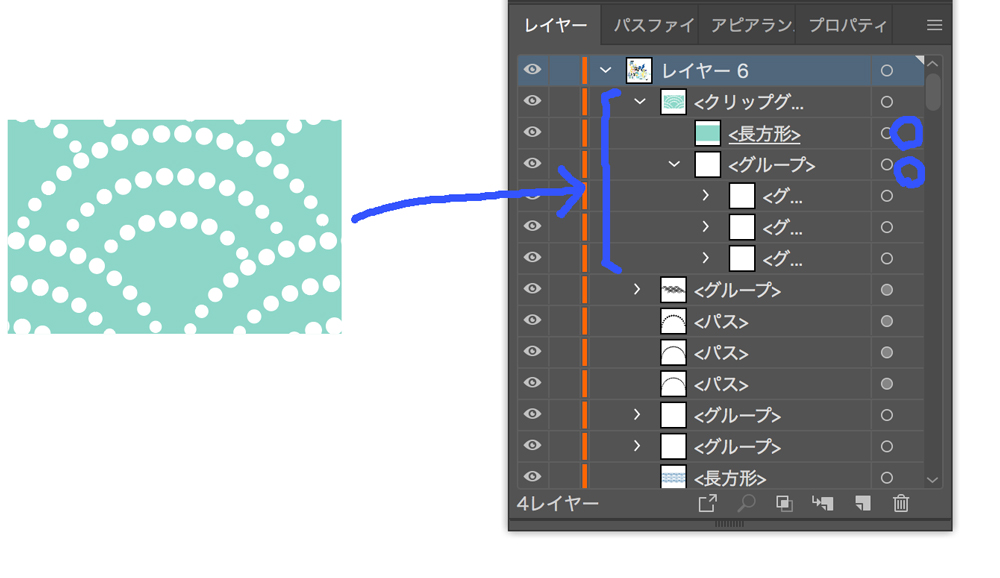
下地は、レイヤーパネルから長方形を部分選択して、色を付けておきます。
パターン作成
クリッピングマスクしたオブジェクトでパターン作成をします。
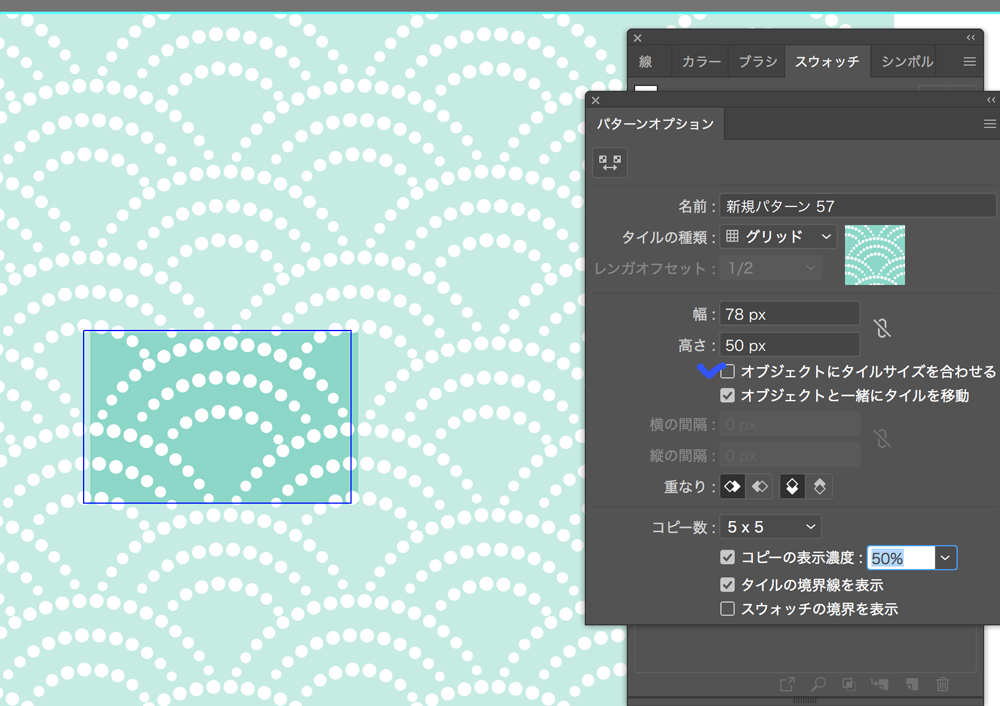
幅と高さに長方形の辺と同じ長さを入れるか、「オブジェクトのタイルサイズを合わせる」にチェックを入れて完了をします。

説明は以上です。お読みいただきありがとうございました^^
この青海波文様が含まれた素材は、イラストACにて無料ダウンロードできます。(AIのスウォッチデータです。)

↓プロフィールページです

クリッピングマスクを使わないシームレスパターンの作り方もあります↓